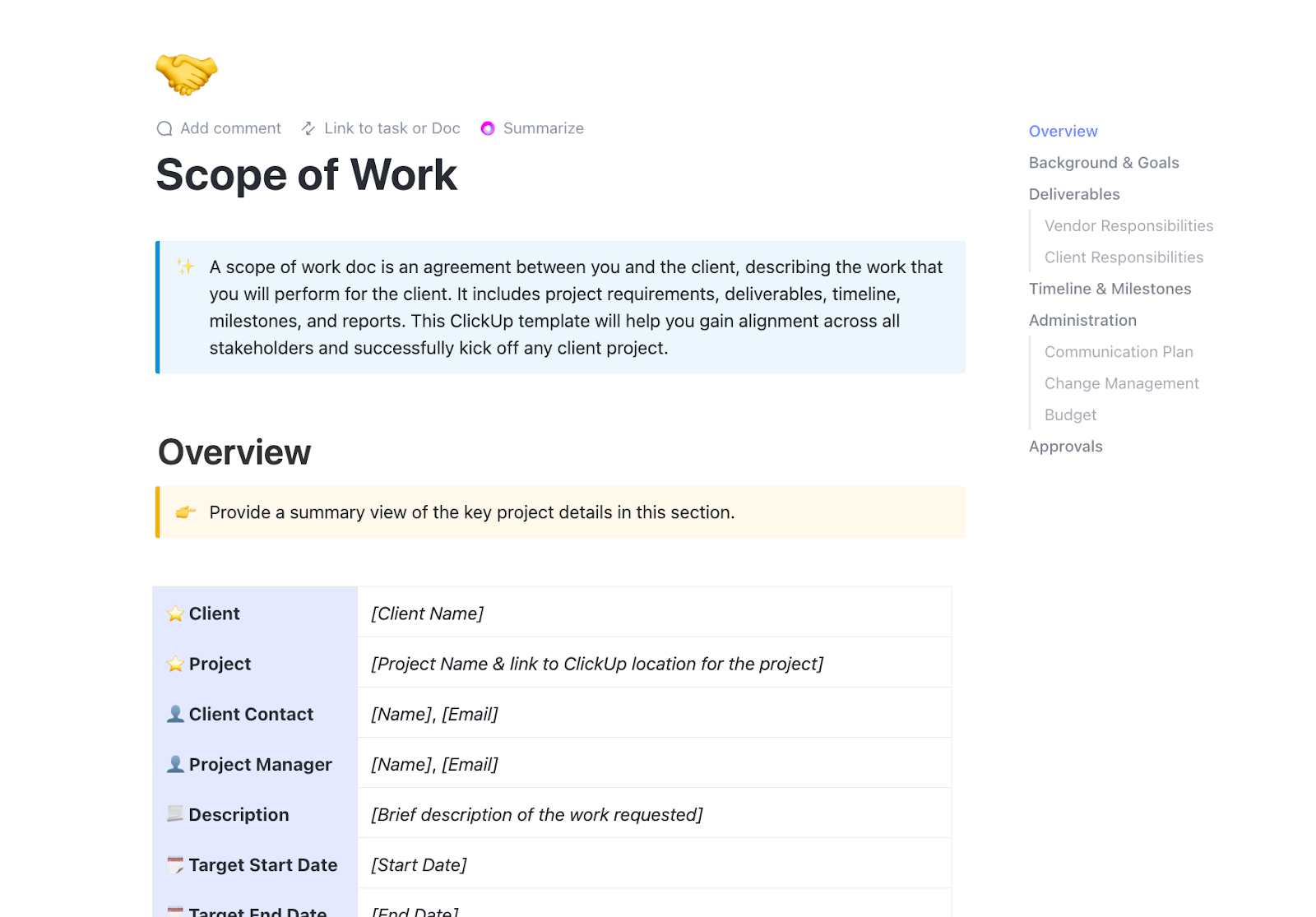Alexa는 아마도 지금쯤은 여러분의 반려견의 이름도 알고 있을 것이고, Siri는 여러분의 이상한 질문도 프로처럼 처리할 것입니다. 한편, 많은 전문가와 학생들은 노트 필기를 위해 AI 도구를 사용하고 있습니다. 그런데 왜 우리는 여전히 1950년처럼 타이핑을 하고 있을까요?
타자 속도가 따라가지 못해서 최고의 아이디어를 잃어버릴 위험을 감수하고 싶지 않으시죠? 사실, Mac은 귀를 기울일 수 있습니다. 단지 그 사실을 잊고 계셨을 뿐이죠!
하지만 저희가 도와드리겠습니다. 이 가이드에서는 받아쓰기를 활성화하고, 문서를 음성으로 읽으며, 간단한 형식 작업까지 수행하는 방법을 모두 키보드 대신 음성으로 진행하는 방법을 안내합니다.
또한 음성 입력을 통해 생산성을 4배 높일 수 있는 완벽한 도구도 준비되어 있습니다. ClickUp의 Talk to Text를 소개할 예정이니 계속 지켜봐 주세요!
🧠 흥미로운 사실: 최초의 기계식 음성 합성기는 18세기 초에 개발되었습니다. 1769년, 볼프강 폰 켄펠렌은 벨과 공명기를 사용해 인간 목소리를 모방하는 수동식 음성 합성기를 개발했습니다.
Mac의 음성 입력 기능이란 무엇인가요?
Mac의 받아쓰기는 키보드 대신 음성을 사용하여 말한 내용을 텍스트로 변환할 수 있는 내장 음성-텍스트 변환 소프트웨어 입니다. 빠른 바로 가기를 사용하면 Mac이 Notes, Pages, Safari 및 Microsoft Word와 같은 타사 도구 등 대부분의 앱에서 실시간으로 음성을 듣고 텍스트로 변환할 수 있습니다.
그리고 아니요, 이는 음성으로 Mac을 조작하는 Voice Control과 동일하지 않습니다. 음성 입력은 음성을 빠르게 정확하게 텍스트로 변환하는 데 초점을 맞춥니다.
프로젝트를 작성하는 학생, 회의 노트를 위해 AI를 사용하려는 전문가, 타이핑을 싫어하는 사람(우리도 이해합니다!) 등, Mac의 받아쓰기 기능을 사용하면 의욕을 잃지 않고 작업을 계속할 수 있습니다.
여러 언어를 지원하고, 더 매끄러운 텍스트를 위한 자동 구두점 기능 등 다양한 기능을 제공합니다. 또한 다른 Apple 기기 및 AI 트랜스크립션 도구와도 원활하게 통합되어 워크플로우에 다목적으로 활용할 수 있습니다.
추가 도구나 다운로드가 필요 없습니다. Mac, 마이크, 그리고 머릿속에 있는 생각만 있으면 됩니다!
⭐️ 기능 템플릿
음성을 체계적인 작업으로 변환할 수 있는데, 왜 기본적인 음성 입력에 그치겠습니까? 음성 노트이든 라이브 회의이든, ClickUp 오디오 트랜스크립션 작업 범위 템플릿은 모든 트랜스크립션 프로젝트를 순조롭게 진행합니다.
범위를 정의하고, 마감일을 설정하고, 작업을 할당하고, 연사 이름부터 타임스탬프까지 모든 것을 멘션으로 노트에 공유하세요.
Mac에서 음성 입력 기능을 활성화하는 방법
이제 재미있는 부분을 살펴보겠습니다! Mac의 AI 음성 어시스턴트를 사용하여 더 빠르게 타이핑하는 방법을 알아보세요.
단계별 지침
Mac에서 음성 텍스트 변환을 위한 받아쓰기를 몇 가지 간단한 단계로 켜는 방법은 다음과 같습니다.
- 화면 왼쪽 상단의 Apple 메뉴를 열습니다
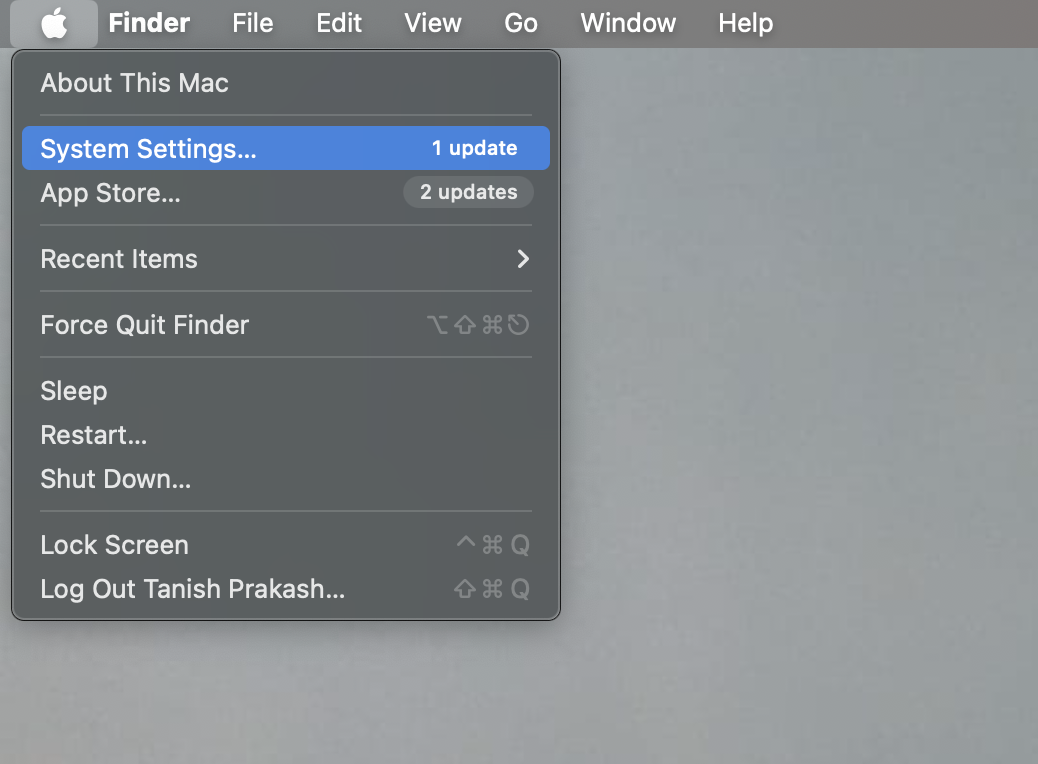
- '시스템 설정' 또는 '시스템 환경 설정'을 클릭하세요
- 사이드바에서 아래로 스크롤하여 '키보드'를 클릭하세요
- '딕테이션'에서 '딕테이션 사용' 버튼을 '켜기'로 토글하세요
- 프롬프트가 표시되면 '사용'을 클릭하세요
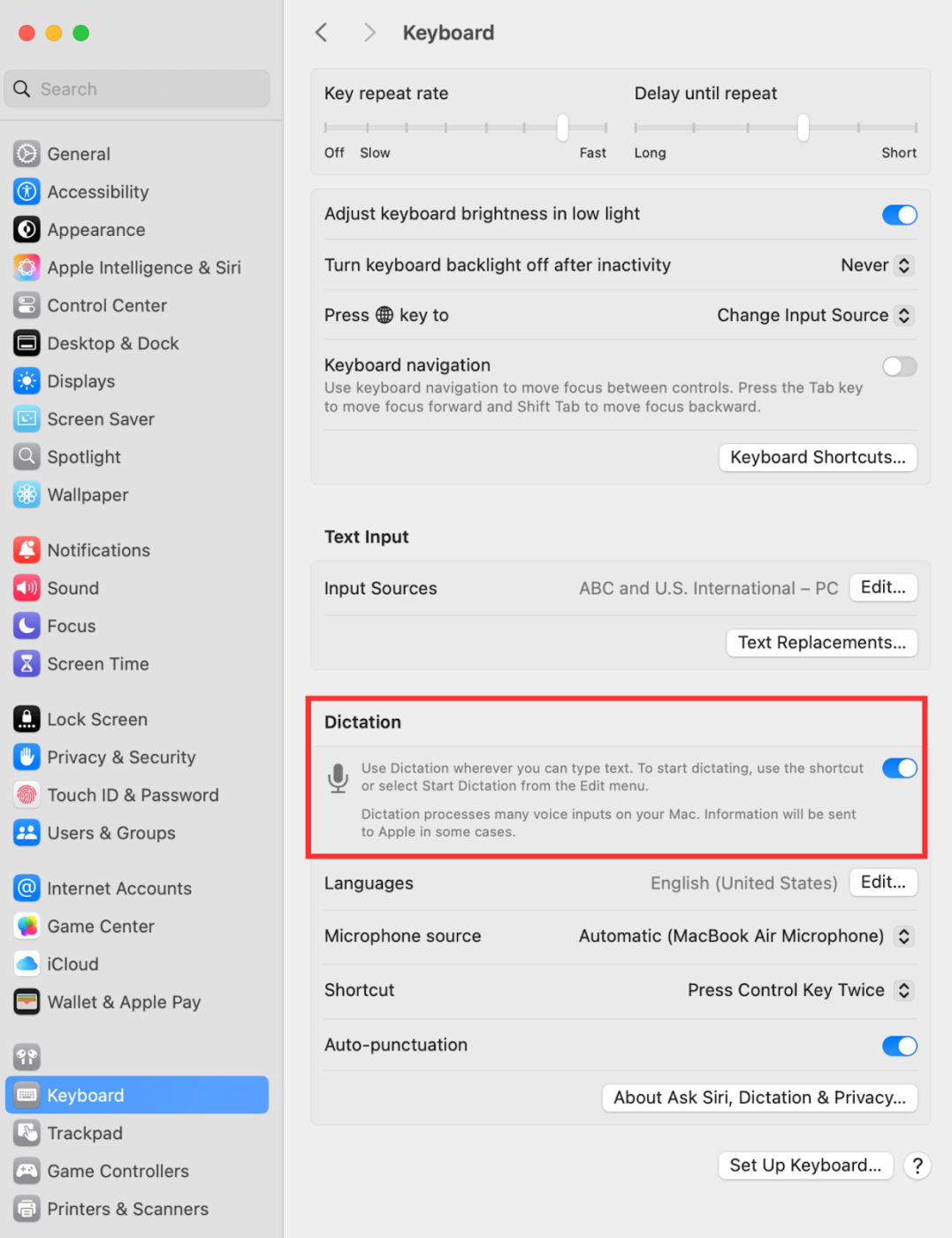
- 이제 오디오 녹음을 Apple과 공유할지 묻는 메시지가 표시됩니다. 선호도에 따라 '오디오 녹음 공유' 또는 '지금은 아니요'를 선택하세요
- 이 기능을 활성화하면 Mac은 사용자가 보통 텍스트를 입력하는 모든 곳에서 음성을 텍스트로 변환하기 시작합니다
🤩 Mac이 지원하는 경우, 인터넷에 연결하지 않아도 받아쓰기를 할 수 있습니다.
스페인어, 프랑스어 또는 지원되는 다른 언어로 전환하여 말하고 싶으신가요? 다음과 같이 하세요.
- 동일한 '감지' 섹션에서 언어 옆에 있는 '편집'을 클릭하세요
- 사용할 언어를 선택하세요
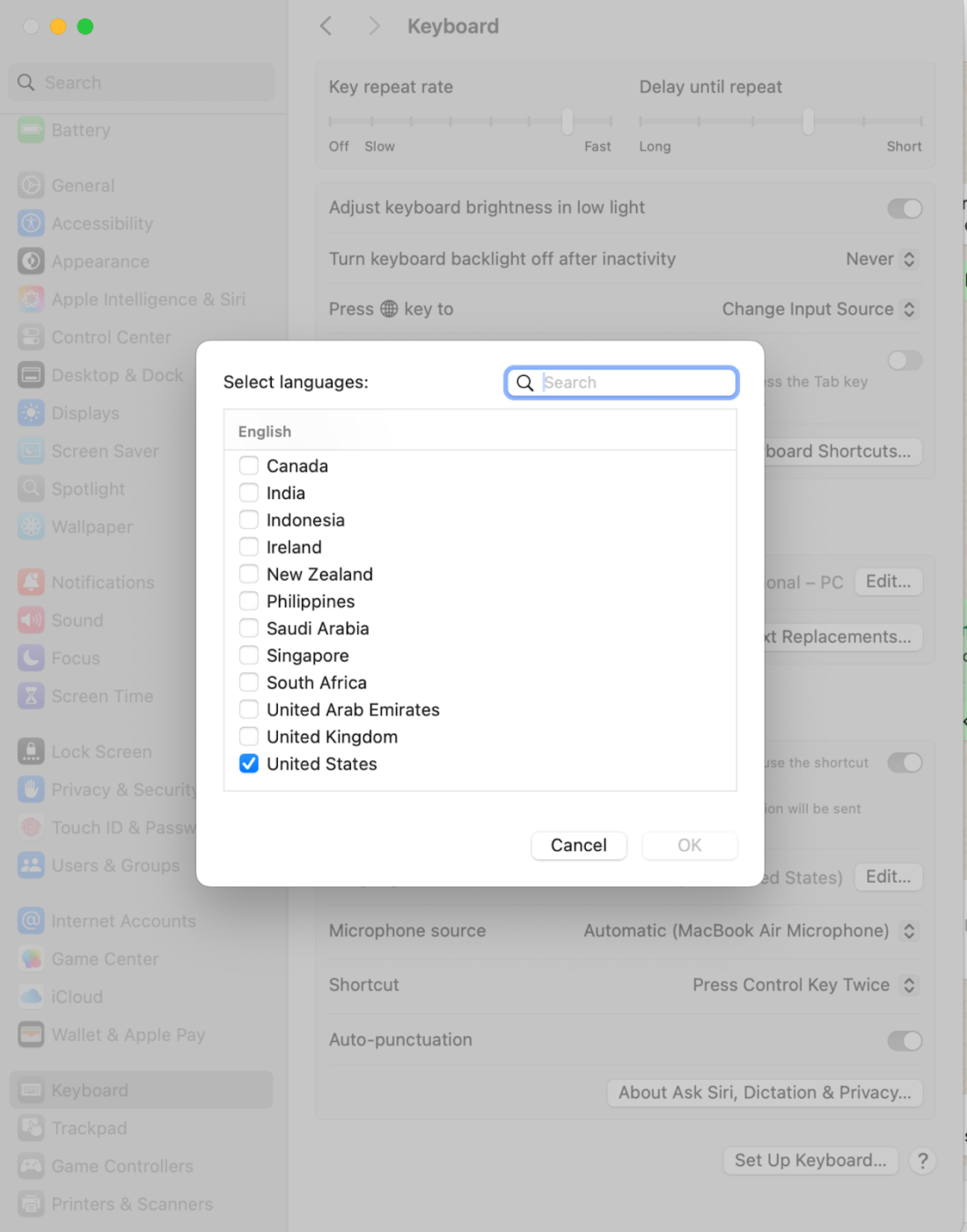
- 두 개 이상을 추가한 경우, 받아쓰기 중에 전환할 수 있습니다. 마이크 옆에 있는 언어 아이콘을 클릭하거나 글로브 키(Mac에 있는 경우)를 누르기만 하면 됩니다
💡 프로 팁: 받아쓰기 기능은 언어에 따라 다를 수 있으므로, Apple의 기능 사용 가능 페이지에서 해당 언어에 지원되는 기능을 확인하세요.
받아쓰기/음성 명령을 시작하는 키보드 바로 가기
시작할 준비가 되셨나요? 설정을 자주 변경할 필요가 없습니다. Mac에는 음성 입력을 활성화하는 기본 바로 가기가 있습니다.
Fn 키를 두 번 누르거나 메뉴 막대에서 '편집'과 '받아쓰기 시작'을 클릭하기만 하면 받아쓰기를 시작할 수 있습니다. 자신에게 익숙한 바로 가기를 원하십니까? 직접 설정할 수 있습니다!
- '받아쓰기'에서 팝업 메뉴의 '바로 가기'를 클릭하세요
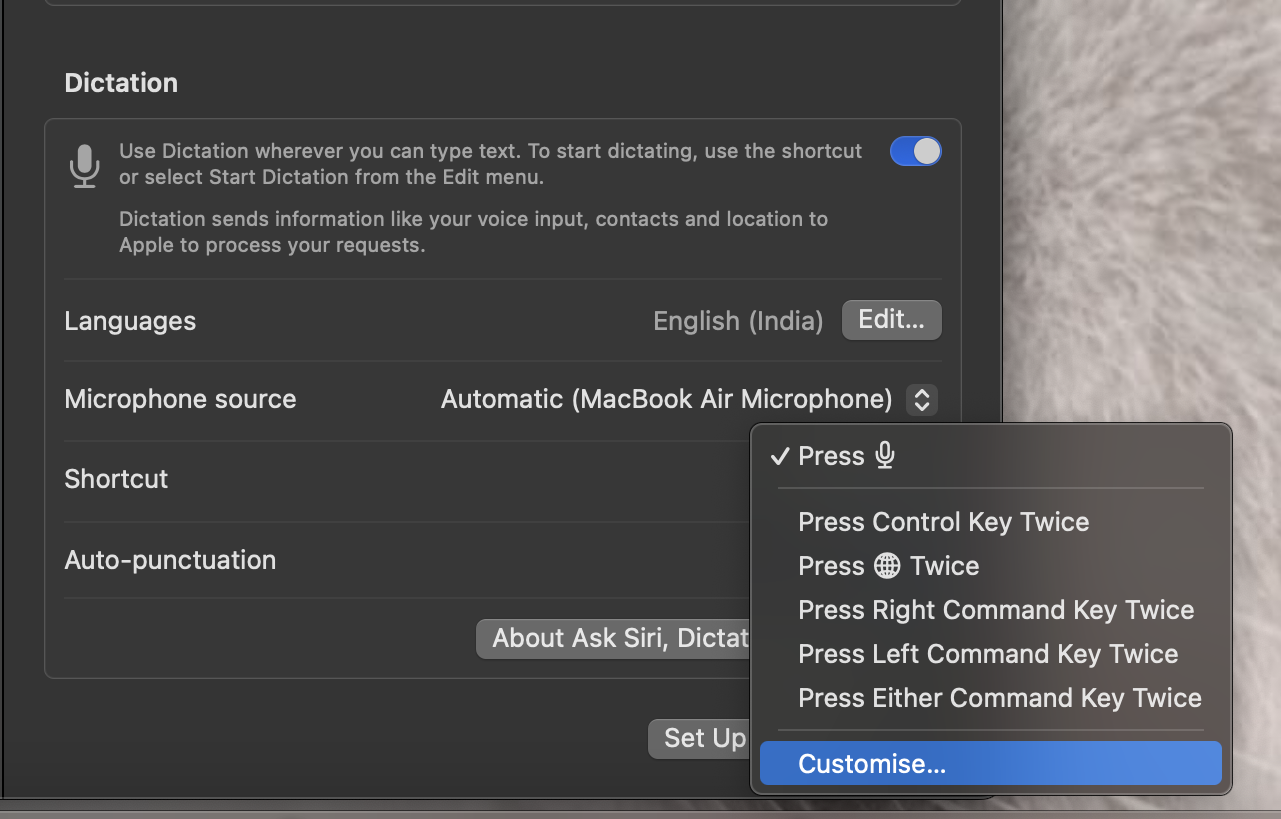
- 기존 옵션에서 선택하거나 '맞춤형'을 클릭하여 직접 만드세요
- 원하는 키를 누르세요. D를 두 번 누르거나 기억하기 쉬운 키를 누르세요
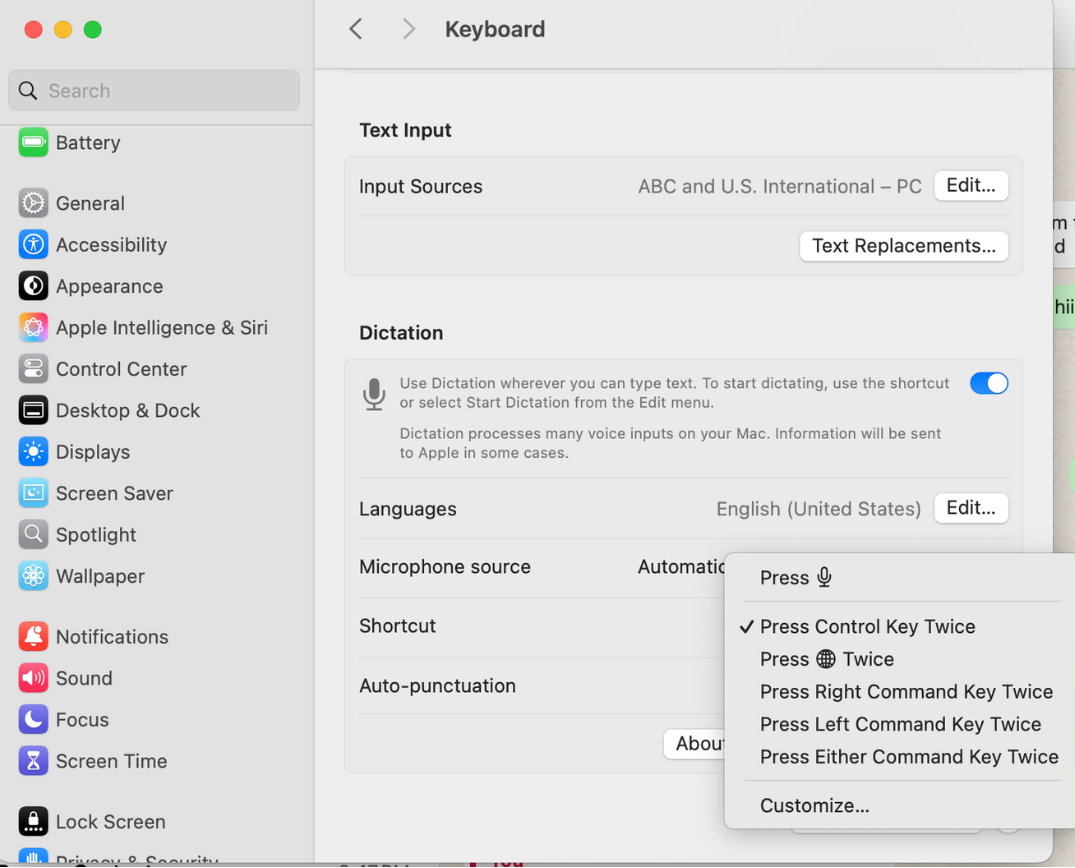
이제 말 그대로 마음속의 생각을 말로 표현할 준비가 되었습니다. 받아쓰기를 끄려면 같은 방법을 따르고 설정을 '켜기'에서 '끄기'로 변경하세요. 쉽죠?
📮ClickUp Insight: 응답자의 21%는 회의, 이메일 및 프로젝트에 AI를 적용하여 전문적인 업무 능력을 향상시키고자 합니다. 대부분의 이메일 앱과 프로젝트 관리 플랫폼에는 AI가 기능으로 통합되어 있지만, 여러 도구의 워크플로우를 통합하기에는 충분하지 않을 수 있습니다. 하지만 ClickUp은 이 코드를 해독했습니다!
ClickUp의 AI 기반 회의 관리 기능을 사용하면 AI 노트 필기 기능과 ClickUp Brain을 통해 아젠다 항목을 쉽게 만들고, 회의에서 노트를 캡처하고, 회의 노트에서 작업을 만들고 할당하고, 녹음 내용을 텍스트로 변환하는 등 다양한 작업을 수행할 수 있습니다. Stanley Security의 클라이언트처럼 매주 최대 8시간의 회의 시간을 절약하세요!
Mac에서 음성 입력 기능을 사용하는 방법
음성 입력 설정을 하는 방법을 알았으니, 이제 이 기능을 사용하는 방법을 이해해 보겠습니다 (예시 포함!).
1. 텍스트 필드 또는 문서를 열기
먼저, 평소 입력하는 스페이스를 엽니다. Gmail이나 Outlook의 이메일 초안, Google Docs, 노트 앱, ClickUp과 같은 프로젝트 관리 소프트웨어 등 어디든 상관없습니다.
커서가 깜박이고 텍스트를 입력할 수 있는 곳이면 어디에서나 받아쓰기가 작동합니다.
2. 받아쓰기 바로 가기 활성화하기
말할 준비가 되셨나요? 기본 Fn(기능) 또는 사용자 지정 바로 가기를 사용하여 말하기 시작하세요. 활성화되면 텍스트 커서 근처에 마이크 아이콘이 나타납니다. 여러 언어를 추가한 경우, 언어를 전환할 수 있는 언어 아이콘도 표시됩니다.
3. 명확하게 말하고 구두점을 포함하세요
자연스러운 속도로 말하기 시작하고, 텍스트를 나누기 위해 '쉼표', '마침표', '물음표', '새 줄' 또는 '새 단락'과 같은 구두점을 사용하는 것을 잊지 마세요.
💡 프로 팁: 구두점을 소리내어 말하고 싶지 않다면 자동 구두점 기능을 켜세요. 이 기능은 말하면서 마침표, 쉼표, 물음표를 자동으로 추가합니다. '디크테이션' 섹션으로 다시 이동하여 '자동 구두점' 상자를 선택하기만 하면 됩니다
그러나 '느낌표'나 '콜론'과 같은 다른 문장 부호의 이름은 여전히 말해야 하며, 받아쓰기 명령어를 사용하여 형식을 제어할 수도 있습니다.
Apple Silicon을 탑재한 Mac을 사용 중이라면 추가 혜택이 있습니다: 타이핑과 음성 입력을 동시에 사용할 수 있습니다!
4. 완료되면 받아쓰기를 중지하세요
완료되면 몇 가지 방법으로 받아쓰기를 중지할 수 있습니다. 방법은 다음과 같습니다.
- 키보드 바로 가기를 다시 누르세요
- 'Escape' 키를 누르세요
- 이전 Mac 버전에서는 완료 버튼을 클릭하세요
⚡️만약 끄는 것을 잊어버리더라도 걱정 마세요! 음성 입력은 30초 동안 침묵이 지속되면 자동으로 중단됩니다.
👀 알고 계셨나요? 스티븐 호킹의 상징적인 목소리는 음성 합성기를 사용하여 생성되었습니다. 말하기 능력을 잃은 호킹은 1980년대에 개발된 DECtalk라는 시스템을 사용하여 의사소통을 했습니다.
Mac에서 받아쓰기를 사용해 볼 수 있는 예시 문장
Mac에서 받아쓰기를 효과적으로 사용하는 몇 가지 실제 예시를 소개합니다.
📌 예시: 전문적인 이메일 작성
이메일 앱을 열고 메시지 본문에 커서를 놓고 다음을 말하세요
"안녕하세요, 제프, 새 줄, 잘 지내셨나요? 기간, 새 줄, 지난 회의에 대해 후속 조치를 하고 금요일 전화 회의에 대한 세부 사항을 확인하고 싶습니다. 기간, 새 줄, 감사합니다, 느낌표, 새 줄, 최고의, 쉼표, 새 줄, 미치"
바쁜 월요일 아침에, 이 기능을 사용하면 키보드를 건드리지 않고도 적절한 구조와 간격으로 이메일 형식을 지정할 수 있습니다.
또 다른 방법입니다:
📌 예시: 과제 또는 에세이 초안 작성
노트 또는 다른 문서 앱을 열고 "디크테이션"이라고 말하세요
"미국 역사에서 가장 중요한 순간 중 하나는 시민권 운동 기간이었습니다. 새로운 줄 이는 일련의 시위만은 아니었습니다. 쉼표 정의와 평등을 위한 전국적인 운동이었습니다. 기간 새로운 줄..."
타이핑보다 생각의 속도가 빠르거나 막바지 제출에 능숙한 분이라면, 이 기능이 최고의 친구가 될 것입니다.
보너스: 에세이나 노트를 받아쓰기하면 더 잘 기억할 수 있습니다!
📌 예시: 창의적인 아이디어나 알림을 메모하기
노트 또는 텍스트 문서를 사용하여 다음과 같은 작업을 해보세요.
"리사의 생일 파티를 위한 아이디어를 브레인스토밍하기 콜론 새 줄 파란색과 금색 풍선으로 장식하기 쉼표 첼시의 베이커리에서 맞춤형 케이크 주문하기 쉼표 수요일까지 초대장 보내기 기간"
업무 도중 친구가 아이디어를 나누기 위해 전화를 걸었는데, Mac밖에 없는 경우, 받아쓰기를 사용하면 창의적인 흐름을 방해받지 않고 업무를 계속할 수 있습니다.
받아쓰기 기능은 문서를 작성하는 것 외에도 명령어로 문서를 편집하는 데도 도움이 됩니다. 따라서 전문가, 학생, 빠른 사고를 하는 사람 등 누구에게나 받아쓰기는 삶을 더 편리하게 만들어줍니다!
음성 입력 정확도를 높이는 팁
Mac이 사용자의 말을 더 잘 이해하도록 하고 싶으신가요? 다음 팁을 시도해 보세요:
- 명확하고 적당한 속도로 말하기
- 배경 소음을 줄이세요
- 양질의 마이크 소스를 사용하세요(AirPods도 사용 가능)
- 구두점을 소리 내어 말하거나 자동 구두점 기능을 활성화하여 더 자연스러운 문장을 작성하세요
- 나중에 번거로운 편집을 피하기 위해 '새 줄' 또는 '대문자로 쓰기'라고 말하여 간단한 형식 지정 작업을 수행하세요
- '마지막 줄 삭제' 또는 '이전 단어 선택'과 같은 명령어를 말하여 바로 편집할 수 있습니다
- 모호한 단어를 검토하세요. Mac은 해당 단어를 파란색으로 밑줄을 그어 표시하므로 클릭하여 올바른 옵션을 선택할 수 있습니다
💡 프로 팁: 음성 입력 기능을 정기적으로 사용해 Mac이 사용자의 목소리를 더 잘 인식하도록 훈련하세요. 시간이 지나면 Mac은 사용자의 발음과 말투에 적응해 정확도가 더욱 향상됩니다!
Mac 받아쓰기의 일반적인 문제 및 해결 방법
최고의 AI 트랜스크립션 도구도 문제가 발생할 수 있습니다. 일반적인 받아쓰기 문제를 해결하는 방법은 다음과 같습니다.
음성 입력 기능이 시작되지 않습니다
딕테이션이 켜져 있는지 다시 확인하세요. 다음으로, 딕테이션을 트리거하는 데 사용하는 바로 가기가 올바른지, 다른 앱에서 사용 중이 아닌지 확인하세요.
또한 외부 마이크를 사용하는 경우 마이크가 연결되어 있고 입력 소스로 선택되어 있는지 확인하십시오.
Mac이 음성을 인식하지 못합니다
때로는 하드웨어에 문제가 있는 경우도 있습니다. Mac의 내장 마이크를 가리는 물건이 있는지, 또는 외부 마이크를 차단하는 물건이 있는지 확인하세요.
문제가 계속되면 '시스템 설정'으로 이동한 다음 '소리' 및 '입력'으로 이동하여 입력 볼륨을 높이거나 올바른 마이크를 선택해 보세요.
낮은 텍스트 인식 정확도
전사본에 오류가 많다면, 빠른 수정 방법을 시도해보세요.
- 조용한 스페이스로 이동하거나 소음 제거 헤드폰을 사용하세요
- 명확하게 말하고 중얼거리거나 서두르지 마세요
- 언어 및 지역 설정이 올바른지 확인하세요
음성 입력 기능이 갑자기 중단되었습니다
Mac 받아쓰기는 30초 동안 말하지 않으면 자동으로 일시 정지되므로, 말의 흐름을 끊지 않고 계속 말하세요!
또한, 특정 받아쓰기 기능은 인터넷에 연결되어 있어야 사용 가능하므로 Wi-Fi를 다시 한 번 확인하시기 바랍니다. 그래도 문제가 해결되지 않으면 '시스템 설정'으로 이동한 다음 '일반' 및 '소프트웨어 업데이트'를 선택하여 업데이트를 확인하거나 Mac을 재시작하세요.
ClickUp에서 음성 텍스트 변환 받아쓰기 사용하기
Mac은 사용자의 말을 입력할 수 있지만, ClickUp은 한 걸음 더 나아가 작업을 완료합니다. 일하기 위한 모든 것을 갖춘 앱 음성을 텍스트로 변환하는 기능 외에도 강력한 프로젝트 관리 도구로도 사용할 수 있어 더욱 강력합니다.
ClickUp을 사용하면 음성이 단순히 페이지를 채우는 것이 아닙니다. ClickUp 및 연결된 앱 내에서 작업을 생성하고, 회의를 예약하고, 노트를 작성하고, 전체 프로젝트를 시작할 수 있습니다. 방법은 다음과 같습니다.
ClickUp Brain MAX의 Talk to Text로 작업 속도를 400% 향상시키세요
음성이 생산성을 높이는 유일한 방법이라면 어떨까요? ClickUp의 데스크톱 AI 슈퍼 앱인 ClickUp Brain MAX는 텍스트로 말하기 기능을 통해 이를 가능하게 합니다.
Talk to Text를 사용하면 Brain MAX 내에서 핸즈프리로 아이디어, 작업 또는 메시지를 받아쓰기하고 앱이 지시를 즉시 실행할 수 있습니다. 40개 이상의 언어로 지원됩니다!

타이핑보다 최대 4배 빠르게 작업할 수 있으며, AI가 단어를 정리하여 명확하고 공유하기 쉽게 만들어줍니다. 또한 문맥을 인식하는 @멘션, 링크 및 개인 어휘를 원활하게 추가하여 메시지에 오류가 없도록 해줍니다.
Brain MAX는 강력한 멀티 모델 AI 검색(ClickUp 및 그 이상)과 음성 생산성을 결합하여 여러 도구를 하나의 AI 기반 데스크탑 컴패니언으로 통합하면서 일주일에 하루 이상의 시간을 절약할 수 있도록 도와줍니다.
Talk to Text에 대해 자세히 알아보려면 이 비디오를 시청하세요.
ClickUp 음성 클립을 사용하여 작업에 댓글을 추가하고 핸즈프리로 피드백을 공유하세요
ClickUp의 음성 클립을 사용하면 말한 생각을 두 번 반복하지 않고도 즉시 실행으로 옮길 수 있습니다!
AI 음성 녹음기를 사용하면 작업에 주석을 달고 추가 컨텍스트를 추가할 수 있습니다. 음성 클립은 비디오에 음성 해설을 추가할 때도 유용하므로, 앱을 떠나 워크플로우를 중단할 필요가 없습니다!

막바지 과제 제출로 혼란스럽신가요? 모든 아이디어를 클립으로 음성으로 캡처한 다음 AI 트랜스크립트 요약기를 사용하여 텍스트로 정리하세요. 이 내용을 ClickUp 문서에 추가하면 노트가 완성됩니다!
ClickUp Brain으로 비디오 및 음성 클립을 텍스트로 변환하세요
여기서부터가 진짜 스마트한 부분입니다.
ClickUp에서 바로 음성 또는 비디오 클립을 녹음하고, 작업 공간에 가장 스마트한 업무 보조 도구 인 ClickUp AI, ClickUp Brain이 포함되어 있다면 , 타임스탬프와 함께 자동으로 텍스트로 변환하고 제목과 요약도 생성합니다.
텍스트 스니펫을 복사하거나, Ask AI를 사용하여 녹음 파일에서 직접 검색하거나, ClickUp을 떠나지 않고도 중요한 순간을 워크플로우의 작업이나 댓글로 바꿀 수 있습니다. 캡처한 모든 것은 검색 및 편집이 가능하며 클립 허브에 정리되어 있습니다. 간단합니다. 말하거나 녹음하면 ClickUp Brain이 텍스트로 변환하고 요약하여 쉽게 실행할 수 있도록 도와줍니다.
또한 필사한 노트를 다듬어 프레젠테이션에 사용할 수 있도록 만듭니다. 원하는 어조를 지정하기만 하면, 기대에 맞게 문장을 다듬어줍니다.
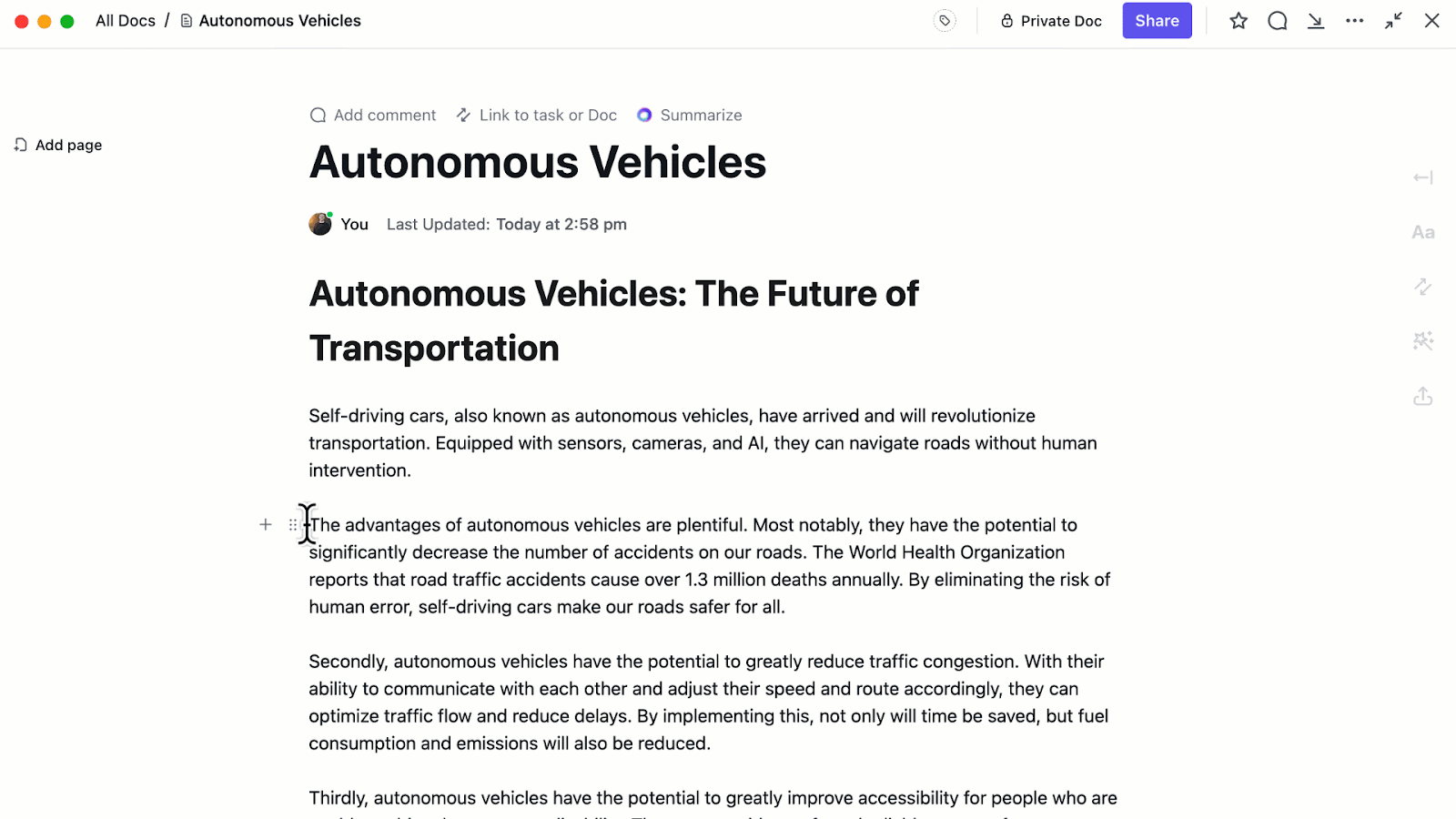
Reddit 사용자 Proud-Present-8870이 r/clickup에 남긴 글입니다.
ClickUp Brain을 사용하여 대본을 추적하는 것은 정말 훌륭합니다. 저는 Zoom에서 VTT 대본을 문서로 수동으로 업로드한 다음, ClickUp Brain으로 대본을 스캔하여 정보를 추출하고 있었습니다. 이로 인해 이미 많은 시간을 절약하고 있습니다.
ClickUp Brain을 사용하여 대본을 추적하는 것은 정말 훌륭합니다. Zoom에서 VTT 대본을 문서로 수동으로 업로드한 다음, ClickUp Brain이 그 대본을 스캔하여 정보를 추출하도록 하고 있습니다. 이로 인해 이미 많은 시간을 절약하고 있습니다.
음성을 작업으로 변환한 후에는 어떻게 해야 할까요? ClickUp 작업이 팀에 알림을 보내도록 맡기세요.
작업에 자세한 내용을 추가하고 싶으신가요? 색상으로 구분하거나 우선순위를 지정하거나 '검토 대기 중'과 같은 ClickUp 맞춤형 상태를 설정하세요. 작업 설명에 추가 정보를 추가하고 편의를 위해 음성 클립을 여기에 연결할 수도 있습니다.
시작할 곳이 필요하세요? 작업 목록 템플릿 중 하나를 선택하여 모든 작업을 더 쉽게 진행하세요.
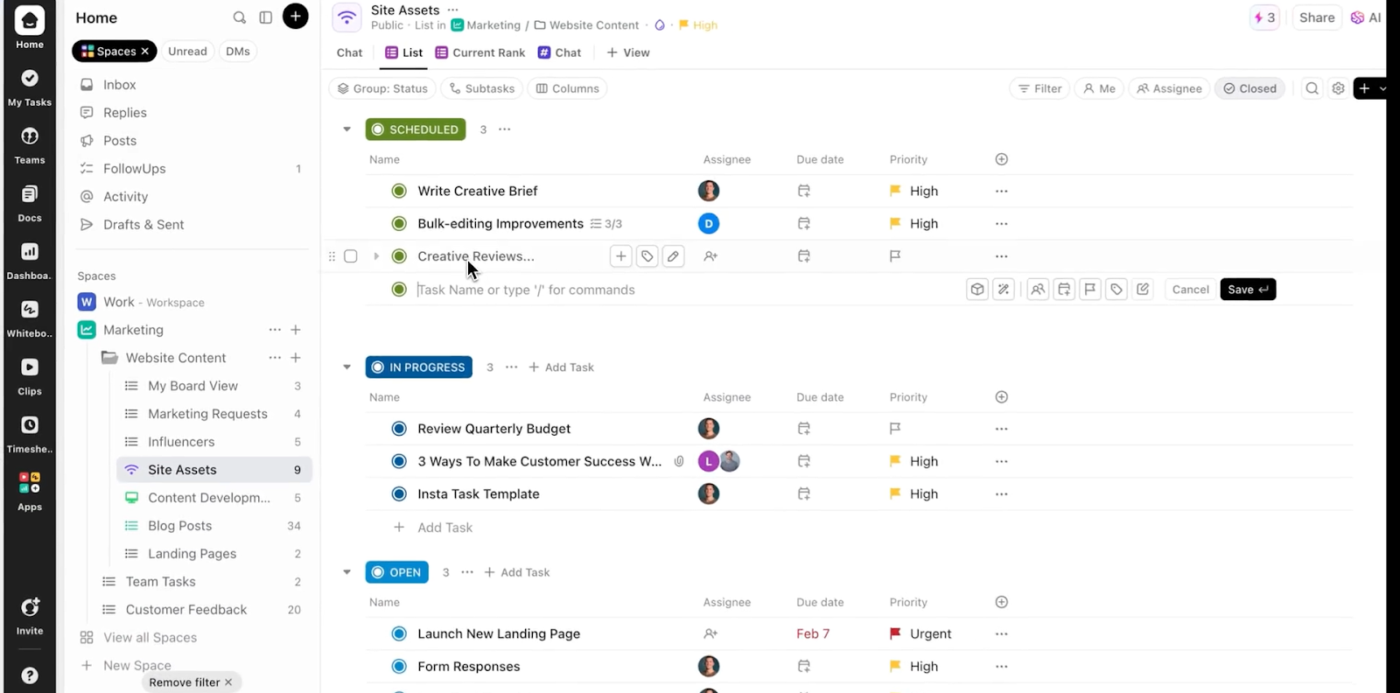
회의 및 강의를 실시간으로 텍스트로 변환하세요
우리는 모두 회의에서 정확히 무엇이 결정되었는지 궁금해하며 회의장을 떠난 적이 있습니다. ClickUp AI Notetaker를 사용하면 아무것도 놓치지 않을 수 있습니다. 이 기능은 Zoom, Google Meet 및 Microsoft Teams에서 온라인 통화에 자동으로 참여(사용자의 권한이 있는 경우)하고, 개인 문서에 전체 대본과 요약을 제공합니다.
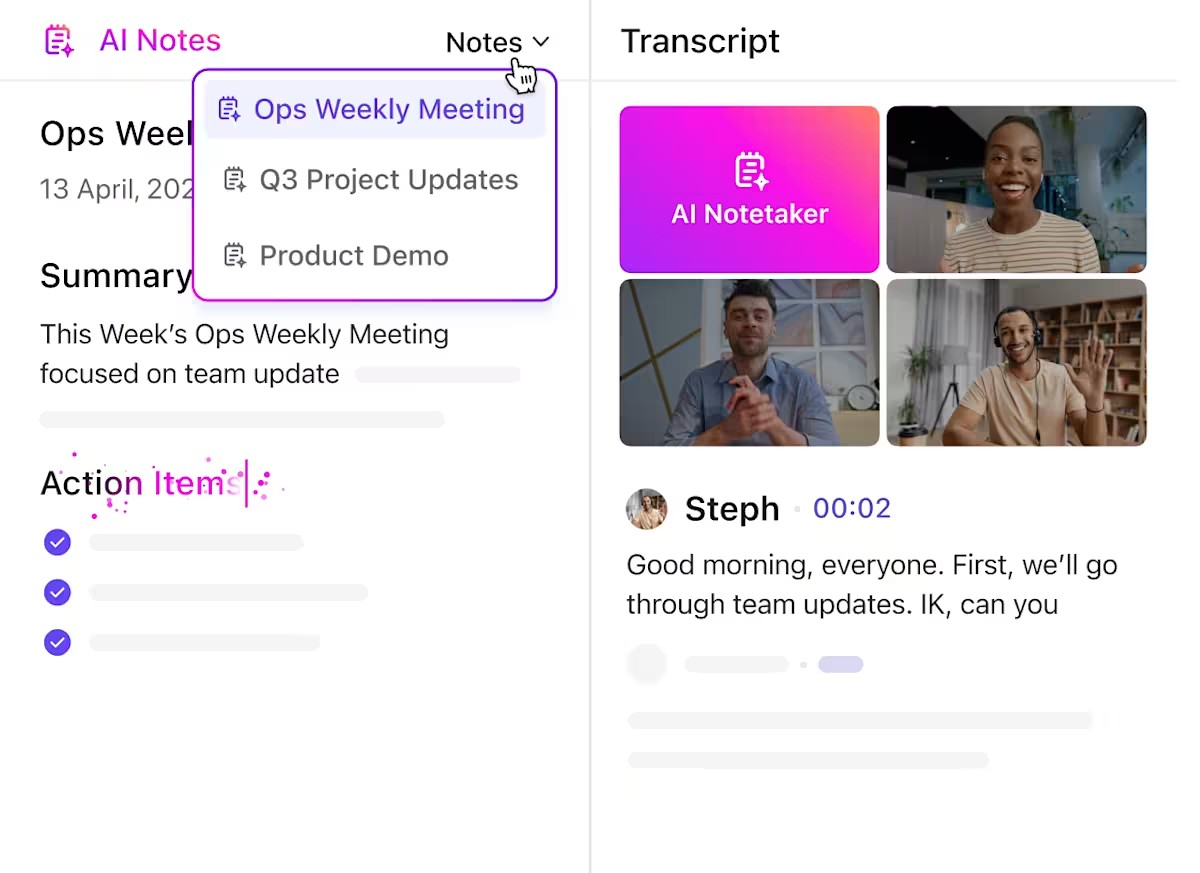
회의실을 떠나기 전에 회의 이름, 날짜, 참석자 목록, 전체 회의록, AI가 생성한 작업 항목 체크리스트 등 모든 것이 정리되어 ClickUp 수신함으로 바로 전송됩니다.
또한 수동으로 노트를 작성해야 하는 회의에 대한 회의 노트 템플릿을 만드는 데도 사용할 수 있습니다. 이는 특히 여러 회의를 동시에 진행하는 전문가나 온라인 강의에 참석하는 학생들에게 기존 받아쓰기 도구보다 훨씬 유용합니다.
AI로 문서 관리하기
ClickUp 문서는 단순한 디지털 메모장 그 이상의 기능을 제공합니다. 문서에 아이디어(또는 회의 노트)를 기록한 후에는 실시간으로 편집하고 팀원이나 동급생들과 실시간으로 협업할 수 있습니다.
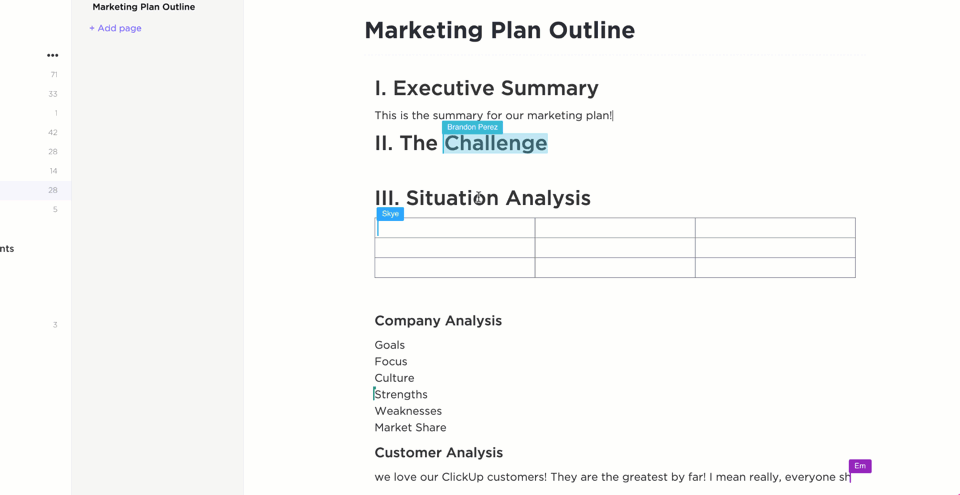
전문 팀이나 논문을 작성하는 학생들에게 이는 더 빠른 초안 작성과 마찰을 줄이는 것을 의미합니다. 또한 버전 기록 제어를 통해 모든 편집 내용이 추적되고 저장됩니다.
이제 Brain을 추가하면 더욱 강력한 기능을 사용할 수 있습니다. 긴 섹션을 요약하고, 인사이트를 생성하거나, 노트에 대해 질문할 수 있습니다. 완전히 새로운 섹션을 작성하고 싶으신가요? ClickUp Brain을 사용하면 플랫폼 내에서 ChatGPT, Claude, Gemini와 같은 여러 AI 도구를 사용할 수 있습니다. 더 이상 컨텍스트를 전환하거나 AI의 확산에 대처할 필요가 없습니다!
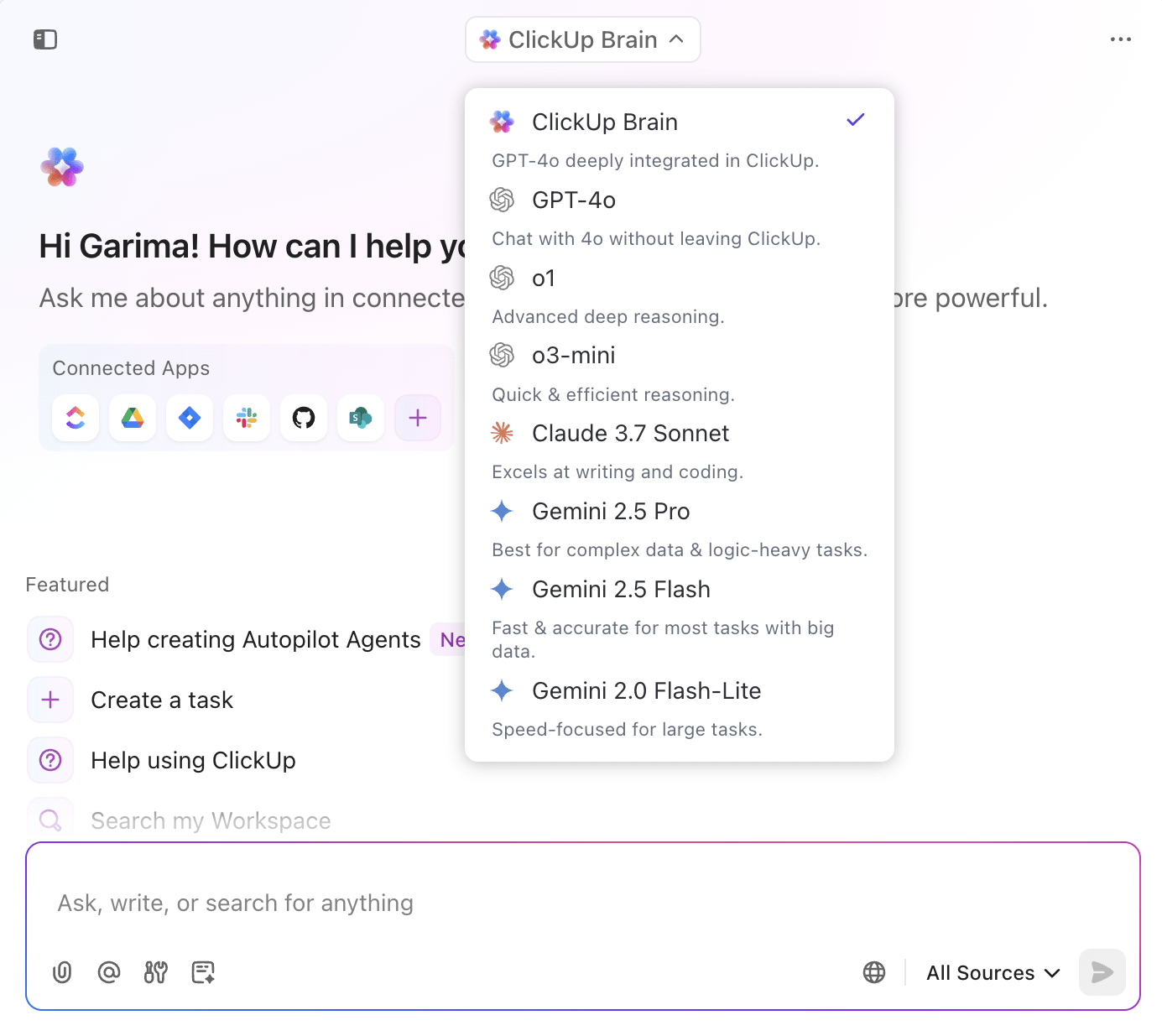
Reddit 사용자가 ClickUp에 대한 자신의 경험을 공유하며 다음과 같이 말했습니다
2017년부터 사용하고 있습니다. 정말 훌륭합니다. AI가 매우 좋습니다. 비즈니스의 두 번째 두뇌로 문서를 사용하고 있습니다. 시작하는 방법을 파악하기가 어렵다는 점 외에는 불만이 없습니다. 템플릿이 도움이 됩니다. 다른 대부분의 도구를 사용해 보았지만, ClickUp은 모든 면에서 프로젝트/제품 관리 플랫폼으로 다른 모든 도구(Jira도 포함)보다 우수합니다.
2017년부터 사용하고 있습니다. 정말 훌륭합니다. AI가 매우 좋습니다. 비즈니스의 두 번째 두뇌로 문서를 사용하고 있습니다. 시작하는 방법을 파악하기가 어렵다는 점 외에는 불만이 없습니다. 템플릿이 도움이 됩니다. 다른 대부분의 도구를 사용해 보았지만, ClickUp은 모든 면에서 프로젝트/제품 관리 플랫폼으로 다른 모든 도구(Jira도 포함)보다 우수합니다.
AI로 생성된 회의 기록부터 할 일 목록에 이르기까지, ClickUp은 사용자의 말을 모두 기록하고 실행 가능한 작업으로 변환합니다.
ClickUp으로 말한 내용을 텍스트로 쉽게 변환하세요
Mac의 음성 입력 기능이 타이핑을 말로 바꾸는 방식과 훌륭한 아이디어를 절대 놓치지 않도록 하는 방법을 살펴보았습니다.
그러나 ClickUp은 음성을 완전히 새로운 차원으로 끌어올립니다. 음성 노트를 작업, 문서, 댓글, 회의록으로 변환합니다. AI, 자동화 및 협업 도구가 내장된 ClickUp은 음성이 전체 워크플로우를 지시하는 완벽한 생태계를 만듭니다.
일부 텍스트만 받아쓰기 할 수 있는데, 하루의 모든 업무를 받아쓰기 할 수 있다면 어떨까요? 지금 바로 무료 ClickUp 계정에 등록하세요!